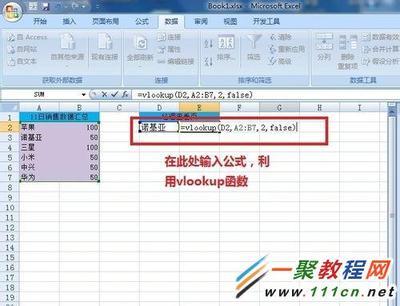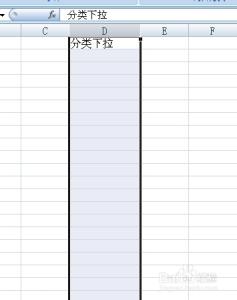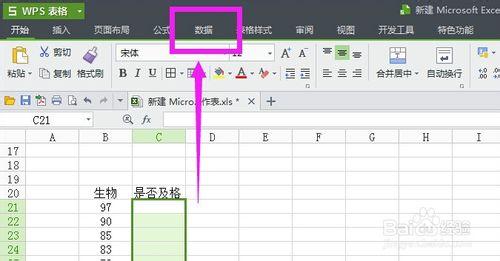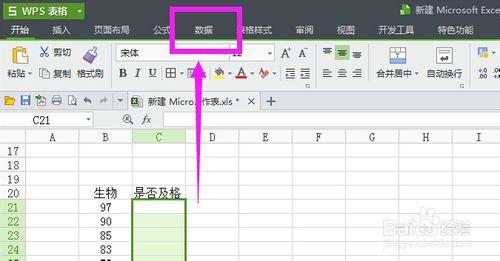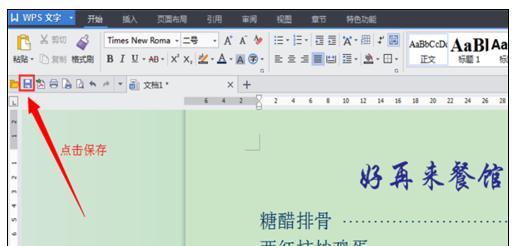
生活中,菜单随处可见,例如饭店、咖啡厅等,如果我们想要在wps文字中制作菜单,应该怎么办呢?莫慌,下面就让小编告诉你 wps文字怎样制作菜单的方法。
wps文字制作菜单的方法:
运行软件,在新建文档的编辑区里键入菜谱上出现的文字,包括各种菜的价格。
选中餐馆名字,然后将其居中,选择合适的字体、字号、颜色等,有需要也可做些其他的设置。
然后选中菜名和价格的文字,将其字号增加到适合的大小,以使其看起来美观,也可做些其他的变化,如颜色、字体、底纹等。
保持选中的文字,单击如图的制表位按钮。
在弹出的对话框里,输入你要插入的制表符的位置,也可根据自己喜好选择对齐方式和前导符,选择好之后单击“确定”。
现在你可以在标尺那里看到制表符的小标记啦,然后将光标置于菜名和价格之间,按一下“Tab”键。每行的都用这种方法。
按Tab键之后是下面的效果,一份简易的菜谱就制作完成了。
最后温馨提示,别忘记了保存你的文档哦。
 爱华网
爱华网